Démarrer
Lors de l'installation d'enaio®, un raccourci est créé sur votre ordinateur pour démarrer enaio® client.
Lorsque vous démarrez enaio® client pour la première fois, le dialogue de sélection s'affiche et propose des suggestions de disposition des différents volets de l'interface utilisateur.
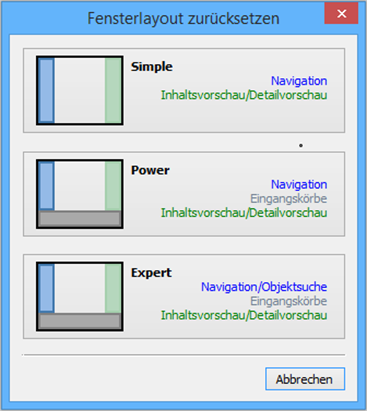
|
Sélectionnez la mise en page correspondant à votre exigences. Si vous cliquez sur Annuler, le volet de travail sera vide. Vous pouvez modifier les dispositions des fenêtres à tout moment en faisant glisser les différents volets ou en utilisant le dialogue des paramètres (voir Volet 'Volet de travail' ). Vous pouvez également accéder ultérieurement à cette boîte de dialogue en appuyant simultanément sur la touche de fonction F8 au démarrage d'enaio® client, jusqu'à ce que 'prêt' s'affiche dans la barre d'état. |
Se connecter
Après avoir démarré le programme, connectez-vous. Vous serez invité à entrer votre nom d'utilisateur et votre mot de passe. C’est l’administrateur qui vous fournit votre nom d'utilisateur et votre mot de passe.
Si vous entrez trois fois de suite un mot de passe erroné, votre compte d'utilisateur se bloque automatiquement. L’administrateur peut le débloquer ou désactiver cette fonction.
Généralement, enaio® est configuré de manière à ce que vous soyez automatiquement connecté à enaio® lorsque vous vous connectez au réseau. Le logiciel démarre alors sans boîte de dialogue de connexion.
Lorsque vous vous connectez pour la première fois à l'aide d'une boîte de dialogue, il est recommandé de modifier le mot de passe. Dans l’onglet de ruban ENAIO, cliquez sur l’option Modifier le mot de passe.
Vous pouvez également configurer enaio® de façon à devoir modifier le mot de passe après la première connexion. Ce mot de passe unique vous permet uniquement de définir un nouveau mot de passe pour travailler dans enaio®.
La longueur maximale du mot de passe est de 100 caractères. Vous pouvez utiliser des caractères spéciaux, vous devez pourtant éviter l'emploi des caractères '@' et '#'. L'administrateur peut définir des exigences, par exemple en spécifiant une longueur minimale.
Authentification à deux facteurs
enaio® client prend en charge l'authentification à deux facteurs lors de la connexion. Votre administrateur peut déterminer individuellement quel utilisateur a besoin d'une authentification à deux facteurs pour se connecter.
Vous devez disposer d'un terminal mobile avec une application d'authentification installée. Pour savoir quelle application d'authentification est adaptée à l'authentification à deux facteurs avec enaio® client, adressez-vous à votre administrateur.
Lors de la première connexion, un code QR est d'abord généré, qui doit être lu avec l'application d'authentification sur votre terminal mobile. Une boîte de dialogue s'ouvre ensuite dans l'application, dans laquelle le système enaio® est ajouté à l'application d'authentification. Le dialogue propose également une synchronisation manuelle si l'utilisateur a enregistré une adresse e-mail dans enaio®.
Après une synchronisation réussie, une boîte de dialogue s'ouvre lors de la connexion à enaio® client pour la saisie du code de connexion généré dans l'application. Le code de connexion est valable pour deux cycles. Cela signifie que le dernier code reste valable par rapport à l'actuel. Après avoir saisi cinq fois un code erroné, la boîte de dialogue de connexion d'enaio® client se termine.
Quitter
L’option Quitter dans l’onglet de ruban ENAIO permet de quitter enaio® client. Toutes les modifications apportées aux paramètres (voir 'Le menu de paramètres ') sont enregistrées automatiquement.
Vous pouvez également utiliser le champ Fermer dans la barre de titre ou la combinaison de touches Alt+F4.
Vous pouvez vous déconnecter sans quitter enaio® client. Cela peut être le cas si vous quittez votre poste de travail et souhaitez vous assurer que personne n'accède aux données. Cliquez sur l’entrée Déconnecter dans l’onglet de ruban ENAIO. Dans la fenêtre qui s'ouvre, vous pouvez soit vous connecter à nouveau soit laisser un autre utilisateur se connecter. Si vous cliquez sur Annuler, enaio® client se ferme.
|
L’administrateur peut fermer le client. Ceci peut être nécessaire pour l’exécution de fonctions d'administration. Dans ce cas, vous recevez un message d’avertissement. Le temps restant jusqu’à la fermeture du programme s'affiche. Enregistrez alors tous les documents que vous êtes en train de modifier. |
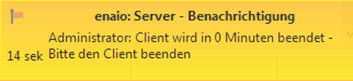
 masquées. Vous pouvez afficher tous les zones masquées d’une page à l’aide de la barre d’outils :
masquées. Vous pouvez afficher tous les zones masquées d’une page à l’aide de la barre d’outils :
